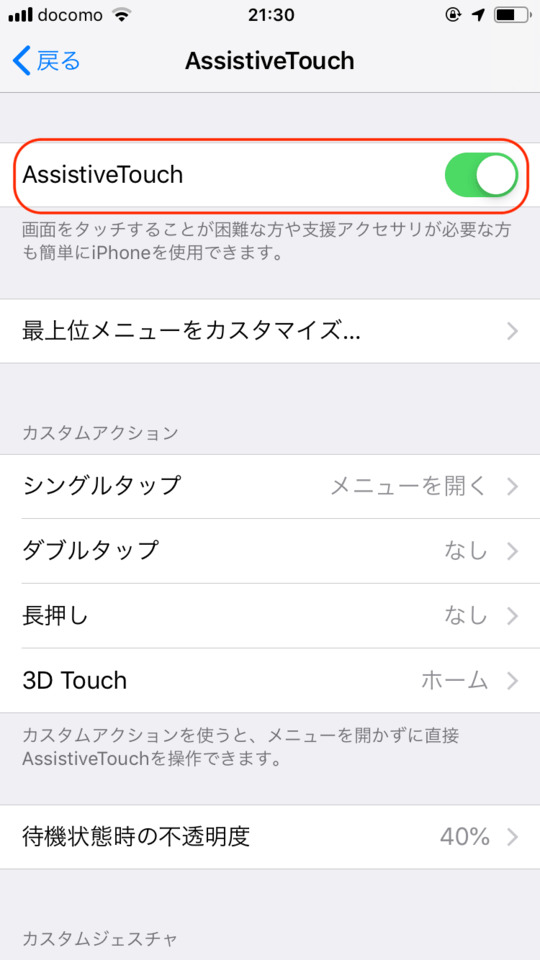【ベスト5選】iPhone がロック画面でスタックする方法【解決済み】
 Kiyoko Tōru
Kiyoko Tōru- 更新日:2023-12-11 カテゴリ: iPhoneの修正
iPhone がロック画面から動かなくなると、非常にイライラすることがあります。パスコードを忘れた場合でも、Touch ID や Face ID が機能しなくなった場合でも、iPhone の画面がフリーズしてアクセスできない場合でも、この携帯電話では、すべてのアプリ、データ、機能にアクセスできません。
良いニュースは、適切なテクニックを使えば、iPhone がロック画面でスタックしたり、ロック画面でズーム モードでスタックしたりする iPhone を通常はかなり簡単に修正できることです。この記事では、実証済みの 5 つの方法を概説します。 iPhone のロックを解除して再び使えるように自分で試してみてください。
- パート 1. 携帯電話がロック画面でフリーズし、電源が切れないのは何故ですか
- パート 2. iPhone がロック画面でスタックする問題を修正する方法
- 解決策 1 iPhone を強制的に再起動する
- 解決策 2 専門ツールを使用してiPhone がロック画面でスタックする問題を修正する [100%有効]
- 解決策 3 iPhone をハードリセットする
- 解決策 4 iTunes 経由で iPhone を復元する
- 解決策 5 iPhone をリカバリモードで復元する
- パート 3. iPhone がロック画面でスタックすることについても質問される
パート 1. 携帯電話がロック画面でフリーズし、電源が切れないのは何故ですか
このイライラする問題の主な原因はいくつかあります。ソフトウェアのバグ、特にサードパーティ製アプリの不具合は、iPhone 14 がロック画面から動かなくなり、リセットできない非常に一般的な理由です。
最新の iOS バージョンを実行している iPhone 13 および iPhone 14 Pro Max は、特にこの傾向が見られます。ストレージ容量が不足すると、デバイスがフリーズし、アクセスできなくなったり、電源がオフになったりするシステム エラーが発生する可能性もあります。
さらに、スリープ/スリープ解除ボタンが反応しなかったり、ディスプレイに欠陥があるなどのハードウェアの問題により、iPhone がロック画面でフリーズする可能性があります。
ソフトウェアのバグ、iPhone ストレージの空き容量、またはハードウェアの欠陥が原因であるかどうかを特定すると、特定の原因のトラブルシューティングを行い、携帯電話を再び動作させることができます。
パート2。iPhoneがロック画面でスタックする問題を修正する方法
解決策 1 iPhone を強制的に再起動する
iPhone の強制再起動は、iPhone 14 pro がロック画面でスタックしたり、その他の iPhone がロック画面でスタックしたりする問題を修正するための最も迅速かつ簡単な方法の 1 つです。この方法は基本的に iPhone オペレーティング システムを再起動し、ソフトウェアを更新して不具合をクリアします。
強制再起動により、iPhone モデルのフリーズしたロック画面が解除され、システム全体が更新されます。次の手順に進む前に試してみてください。
iPhone X/11/12/13/14/15- 1. スライダーの電源がオフになるまで、音量を上げるボタンまたは音量を下げるボタンとサイド ボタンを同時に押し続けます。
- 2. スライダーをドラッグして iPhone の電源を完全にオフにします。
- 3. デバイスがシャットダウンした後、Apple ロゴが表示されるまでサイド ボタンをもう一度長押しして、デバイスを再度オンにします。
- 1. スライダーの電源がオフになるまで、上部のサイド ボタン (古いモデル) または右側の大きいサイド ボタン (新しいモデル) を押し続けます。
- 2. スライダーをドラッグして iPhone の電源を完全にオフにします。
- 3. デバイスがシャットダウンした後、Apple ロゴが表示されるまでサイド ボタンを再度押し続けて、デバイスをオンに戻します。
解決策 2 専門ツールを使用してロック画面でスタックした iPhone を修正する [100%有効]
UltFone iOS System Repairは、基本的なリセットが失敗したときにロック画面が動かなくなるなど、iPhone の問題を真に解決できるプロ仕様のソフトウェアです。高度な修復技術により、UltFone システム修復は、標準のリセットでは対処できない頑固な iPhone のロック画面の問題も簡単に解決できます。
UltFone iOS システム修復の主な機能
- 99% 以上の iPhone デバイスでロック画面の問題を正常に修復しました。高度なシステム スキャンにより、Apple ツールでは不可能な iOS の深刻な問題が特定されます。
- リスクのない修復プロセスにより、データが失われたり、iPhone のコンテンツが上書きされたりすることはありません。
- デバイスを手動で何度も強制的に再起動したりリセットしたりするよりも、はるかに高速かつ効果的です。
- ロック画面が動かなくなるだけでなく、黒い画面、Apple ロゴのフリーズ、リカバリ モードのループなどの他の頑固な問題も解決します
- iOS 17 を実行している最新の iPhone 15 も含め、すべての iPhone モデルと iOS バージョンで確実に動作します。
UltFone iOS System Repairは、公式サイトからダウンロードする必要があります。インストール後は、以下の手順でエラーの修復を行います。
iPhoneがロック画面から動かなくなって電源が切れない問題を修正する手順は次のとおりです。
-
手順 1iOS System Repairを起動し、iPhoneを接続します。「開始」ボタンをクリック後、「普通モード」を選択して、「普通モード」ボタンをクリックします。

-
手順 2接続したiPhoneに適したファームウェアパッケージが検出され、ダウンロードできるようになります。一連の修復処理を開始する前に、正しいパッケージをダウンロードして下さい。

-
手順 3ファームウェアのダウンロードの完了後、「普通モードを開始」ボタンをクリックすると、修復処理が開始されます。問題の修復には数分かかり、その後iPhoneが再起動します。

UltFone iOS System Repairは、iPhoneのデータが損なわれていないか確認はしますが、修復前に破損したファイルがある場合は、データ回復ツールの助けが必要となります。
以上で、iPhoneの修復手順は完了です。iPhoneが正常に動作することを確認したら、初期設定や古いデータのセットアップを行う必要があります。
解決策 3 iPhone をハードリセットする
強制再起動 (ハード リセットとも呼ばれます) では、基本的にiPhoneの電源が切断され、デバイスが再起動され、ソフトウェア プロセスが更新されます。これは、ロック画面から動かなくなった iPhone を効果的に修正する方法です。
「ロック画面でフリーズしたiPhoneが再起動しない」を修正する手順は次のとおりです。
- iPhone 8 以降 - 音量を上げるボタンを押してすぐに放します。次に、音量を下げるボタンをすぐに押して放します。最後に、再起動時に Apple ロゴが表示されるまでサイドボタンを押し続けます。
- iPhone 7/7 Plus - 音量小ボタンとスリープ/スリープ解除ボタンを同時に押し続けます。再起動中に Apple ロゴが表示されるまで放さないでください。
- iPhone 6 以前 - Apple ロゴが表示されるまで、スリープ/ウェイク ボタンとホーム ボタンを同時に押し続けます。
解決策 4 iTunes 経由で iPhone を復元する
コンピュータ上の iTunes を使用して iPhone を復元することは、ロック画面の問題を引き起こす多くのシステム問題を解決できる効果的なトラブルシューティング手順です。
ただし、これによりデバイスが完全に消去され、すべてのコンテンツが削除されるため、バックアップがある場合にのみ復元を実行してください。
「iPhone がロック画面から動かなくなった」を修正する手順は次のとおりです。
- 1. iPhone をコンピュータに接続し、iTunes を開きます
- 2. iPhone を強制的にリカバリ モードにします。
- 3. リカバリ モードで、iTunes のプロンプトが表示されたら [復元] を選択します
- 4. iTunes がソフトウェアをダウンロードし、復元を完了します
- 5. ワイプした iPhone を新しい iPhone として設定するか、iCloud/iTunes バックアップを復元する
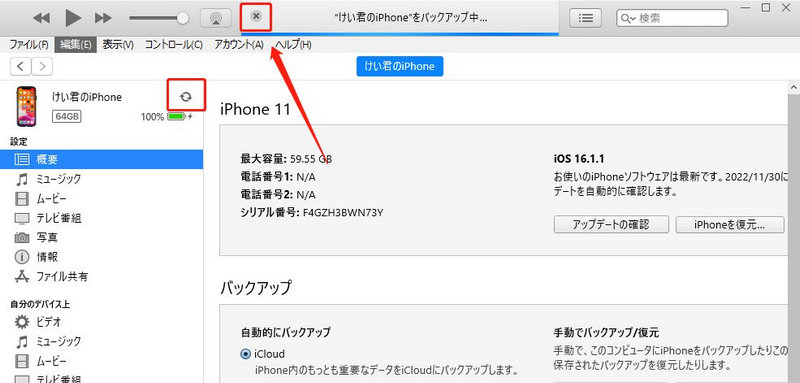
これにより、変更されていない新しい iOS システム バージョンがインストールされ、iPhone のロック画面の問題を引き起こす多くの問題が解決されるはずです。すべてのデータが削除されるため、必ずバックアップを作成してください。
解決策 5 iPhone をリカバリモードで復元する
iPhone をリカバリモードにすると、デバイスのソフトウェアを完全に復元でき、ロック画面の問題が解決される可能性があります。UltFone iOS System Repairリカバリモードに入る簡単な方法を提供します。
このツールは無料で、プロセスを安全かつシンプルにし、技術的な問題やデータ損失のリスクを回避します。
パート 3. iPhone がロック画面でスタックすることについても質問されます
Q1. iPhone タッチ病とは何ですか?
iPhone のタッチ病は、iPhone 6 および 6 Plus モデルに影響を与えるハードウェアの欠陥であり、チップはんだ接続の失敗によりタッチスクリーンが反応しなくなり、動作しなくなります。
Q2. ロック画面をカスタマイズするにはどうすればよいですか?
iOS 16 以降を実行している iPhone では、[設定] > [壁紙] に移動して、ロック画面の壁紙、写真のシャッフル、通知ビュー、ウィジェット、テキストの色などをカスタマイズします。
Q3. iOS 16 のロック画面を削除するにはどうすればよいですか?
iPhone のロック画面のパスコードを無効にするには、[設定] > [Face ID とパスコード] に移動してパスコードを入力し、[パスコードが必要] オプションをオフにします。これにより、ロックを解除して使用できるようにパスコード ロック画面が削除されます。
まとめ
iPhone がロック画面から動かなくなると、非常にイライラすることがあります。iPhone のロックを再度解除するには、いくつかの効果的なトラブルシューティング テクニックがあります。より簡単な強制再起動とリセットから始めて、オペレーティング システムを更新してください。
頑固な場合には、次のような高度な修復ツールを使用してください。UltFone iOS System Repair または、デバイスのバックアップがある場合は、最後の手段として iTunes を使用して復元します。戦略的な努力をすれば、フリーズした iPhone を活気のないロック画面から取り除くことができるはずです。
 Kiyoko Tōru
Kiyoko Tōru